Revision: 1bdf56c2e2
Create Wiki Page
Restore Revision
@@ -0,0 +1,139 @@
+> Solo quienes hayan contratado la integración con Pagos360 tendrán acceso a esta funcionalidad.
+
+La integración de DiamoERP con Pagos360 permite gestionar los pagos, tanto de suscripciones con débitos automáticos como de facturas individuales con links de pago.
+
+## 1. Configuración
+
+### 1.1. Pagos360
+
+* **Webhook**: en el portal de Pagos360, se deberá crear el webhook que vinculará esta plataforma con la instancia de DiamoERP. Para esto ir a *Integraciones > Webhook*, crear uno nuevo con la URL `https://mysite.diamo.com.ar/api/method/erpnext_argentina.pagos360.ipn` y los permisos necesarios. De esta forma Pagos360 sabrá dónde enviar las notificaciones de los distintos eventos que puedan ocurrir.
+
+
+
+* **API Key**: en *Integraciones > API Keys* se deberá crear una nueva API Key, la cual luego será ingresada en la configuración en DiamoERP. Se debe guardar con un nombre representativo.
+
+
+
+Si se desea contar con esta integración para realizar débitos automáticos, se deberá configurar lo siguiente en la plataforma de Autogestión de Pagos360:
+
+* **Formulario de Adhesión**: ingresar a *Compañía > Formulario de adhesión* y configurar el nuevo formulario de la siguiente forma:
+ - Modo Suscripción: No.
+ - Solicitar Referencia: No.
+ - Validar Usuario: No.
+ - Descripción: Si se desea se puede ingresar una descirpción.
+ - Activo: Si.
+
+
+
+### 1.2. DiamoERP
+
+En la instancia de DiamoERP se deberá ingresar a **Pagos360 Settings**:
+
+> Inicio > Integraciones > Pagos > Pagos360
+
+Los campos a completar son los siguientes:
+
+* **Clave de API**: pegar en este campo la API Key generada anteriormente en Pagos360.
+* **Formulario de Adhesión**: campo no obligatorio pero necesario para enviar Formularios de adhesión para el pago de suscripciones. Se debe ingresar la URL "Link del formulario de adhesión" que se encuentra en el Formulario de adhesión creado en el portal de Autogestión.
+* **Sandbox**: tildar esta opción en caso de que se esté usando una cuenta de Pagos360 de pruebas.
+* **Correos de Administración**: emails separados por coma, serán los correos que reciban notificaciones referidas a la integración con Pagos360.
+
+
+
+Al guardar esta configuración se crearán automáticamente en el sistema la **Pasarela de pago** y la **Cuenta de Pasarela de pagos** de Pagos360. Esta pasarela aparecerá en las Solicitudes de pago cuyo cobro se desee realizar mediante Pagos360.
+
+
+
+## 2. Débito automático
+
+Los débitos automáticos se configuran mediante Adhesiones, las cuales se envían al Cliente desde la [Suscripción](/doc/contabilidad/suscripcion). Para realizar esto se recomienda primero crear lo siguiente:
+
+* [Cliente](/doc/CRM/cliente)
+* [Plan de suscripción](/doc/contabilidad/plan-de-suscripcion) configurado con la Pasarela de pagos creada al guardarse la configuración de Pagos360.
+
+### 2.1. Creación de Adhesiones
+1. Crear la Suscripción seleccionando el Cliente, el Plan de suscripción y demás opciones propias de la suscripción.
+2. Luego de guardar, aparecerá arriba a la derecha un menú Pagos360, desde el cual se desplegarán las siguientes opciones:
+ * **Enviar link de adhesión**: al hacer click en este botón se enviará al Cliente un correo con el link del Formulario de adhesión.
+ * **Obtener link de adhesión**: también es posible obtener el link de adhesión para enviar al Cliente por el medio deseado.
+
+
+
+Si se hace click en cualquiera de estas opciones y no se encuentra configurada la URL del Formulario de Adhesión en la configuración, surgirá un mensaje advirtiéndolo. Además, solo se permitirá enviar u obtener el link del formulario si la suscripción no posee Adhesiones firmadas.
+
+3. Una vez enviado el link del Formulario, el Cliente deberá completarlo con sus datos y luego confirmarlo mediante el correo que se le enviará automáticamente desde Pagos360. Luego de esto, el Cliente recibirá un nuevo correo (también enviado automáticamente desde Pagos360) con los datos para ingresar a su usuario dentro del portal de autogestión, desde el cual podrá gestionar sus adhesiones y ver los pagos realizados.
+
+4. Así, se creará en DiamoERP la **Adhesión Pagos360**. Se puede acceder desde la suscripción haciendo click en _**Pagos360 > Ir a la Adhesión**_ o desde el listado yendo a *Inicio > Integraciones > Pagos > Adhesion Pagos360*.
+
+Este doctype contendrá los siguientes campos:
+
+ - Nombre: es el ID de la misma.
+ - Suscripción: es un link a la Suscripción desde la cual se creó.
+ - Estado: estado de la adhesion en Pagos360 (signed o canceled).
+ - Tipo de Pago: Débito o Crédito.
+ - Nombre del titular del servicio.
+ - Correo Electrónico.
+ - Si es por cuenta bancaria (CBU):
+ - Nombre del titular de la cuenta
+ - CBU
+ - CUIT/CUIL del titular de la cuenta
+ - Banco
+ - Si es por tarjeta de crédito:
+ - Nombre del titular de la tarjeta de crédito
+ - Numero de la tarjeta de crédito
+ - Tarjeta
+ - Motivo de cancelación: en caso de que la adhesión haya sido cancelada, aparecerá aquí una descripción general del motivo.
+
+
+
+### 2.2. Funcionamiento
+
+Por cada [Factura de venta](/doc/contabilidad/factura-de-venta) de la Suscripción se generará automáticamente una [Solicitud de pago](/doc/contabilidad/solicitud-de-pago) en DiamoERP, lo que en el portal de Pagos360 aparece como Solicitud de débito.
+
+
+
+Al efectivizarse el débito en Pagos360, se creará en DiamoERP una **Notificación Pagos360** (la cual se puede ver en el listado yendo a *Inicio > Integraciones > Pagos > Notificacion Pagos360*), junto con la [Entrada de pago](/doc/contabilidad/entrada-de-pago) correspondiente vinculada a la Factura. A su vez, la Solicitud de pago pasará a estado _**Pagado**_.
+
+En el caso de que la Adhesión o alguna Solicitud de débito sea _Cancelada_, ya sea por el usuario desde Pagos360 o por el Cliente, se recibirá un correo en la dirección ingresada en Correos de Administración notificandolo.
+También se notificará por correo si el débito fue _rechazado_ o _revertido_. En caso de revertirse el débito, la Solicitud de pago será _**Cancelada**_.
+
+
+
+## 3. Link de pago
+
+Mediante links de pago es posible realizar el cobro de [Facturas de venta](/doc/contabilidad/factura-de-venta).
+
+Para esto se deberá:
+
+1. Generar la Factura de venta.
+2. Haciendo click en *Crear > Solicitud de pago* se redirigirá al formulario de la [Solicitud de pago](/doc/contabilidad/solicitud-de-pago), donde la mayoría de los datos serán traídos desde la factura.
+3. Al validar la Solicitud se envía un correo al Cliente con los datos necesarios para realizar el pago, por lo que previamente se deberá:
+
+ - Seleccionar Pagos360 en el campo Cuenta de Pasarela de Pago.
+ - Elegir un formato de impresión para la factura que se adjuntará al correo. Si no se elije ninguno se aplicará el predeterminado.
+ - Se puede personalizar el contenido del correo, particularmente agregando la línea `<a href="{{ payment_url }}"> Link de pago </a>` con la cual se insertará el Link de pago en el correo. Esto se puede definir también en la Cuenta de pasarela de pagos.
+
+> Nota: en caso de que no se desee usar el correo automático de la Solicitud (con el objetivo de enviar el link de pago/cupón/código de barras por otro medio), se deberá quitar la dirección de correo del campo "A".
+
+
+
+4. Luego de guardar y validar, aparecerá arriba a la derecha el menú *Pagos360* con las siguientes opciones:
+ * **Ver link de pago**
+ * **Descargar cupón de pago**
+ * **Descargar código de barras**
+
+
+
+> Nota: la fecha de vencimiento de la Solicitud será la misma que la de la factura si esta es mayor a hoy, sino será igual a hoy + 7 días.
+
+5. Una vez enviado el link de pago al Cliente, este deberá completarlo con el medio de pago que desee.
+
+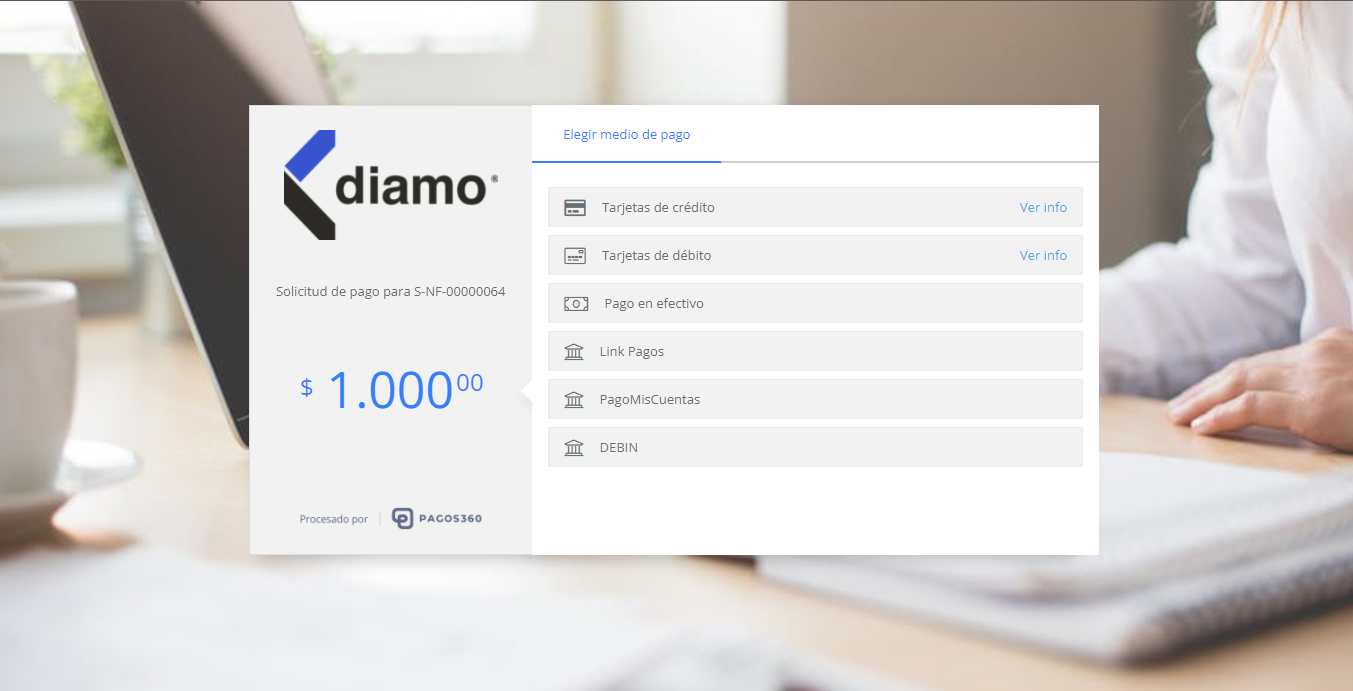
+
+En el caso de que el pago se realice exitosamente, se creará una **Notificación Pagos360**, se generará la Entrada de pago para la Factura correspondiente y la Solicitud de pago pasará a estado _**Pagado**_.
+
+Es posible que el Link de pago haya expirado entre que se lo envió al Cliente y este ingresó al mismo, por lo que en DiamoERP se creará una Notificación Pagos360, se enviará un correo al administrador de la instancia y la Solicitud de pago pasará a estado _**Expirado**_.
+
+Al igual que con Solicitudes de débito, el pago puede ser revertido, cosa que se notificará también por correo, y la Solicitud de pago será _**Cancelada**_.
+
+